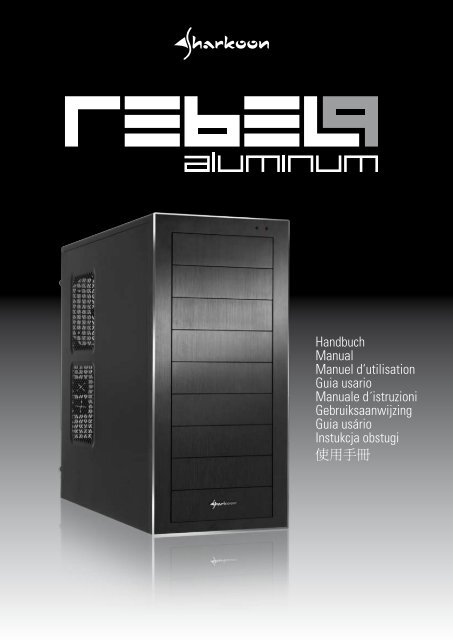rebel9 pro - Sharkoon
rebel9 pro - Sharkoon
rebel9 pro - Sharkoon
Erfolgreiche ePaper selbst erstellen
Machen Sie aus Ihren PDF Publikationen ein blätterbares Flipbook mit unserer einzigartigen Google optimierten e-Paper Software.
Handbuch<br />
Manual<br />
Manuel d‘utilisation<br />
Guia usario<br />
Manuale d´istruzioni<br />
Gebruiksaanwijzing<br />
Guia usário<br />
Instukcja obstugi<br />
使 用 手 冊
Inhalt<br />
1. Eigenschaften<br />
2. Verpackungsinhalt<br />
3. Das Gehäuse im Überblick<br />
4. Installation eines Mainboards<br />
5. Installation eines Netzteils<br />
6. Installation einer Festplatte<br />
7. Installation eines optischen Laufwerks<br />
8. Installation eines 3,5"-Gerätes<br />
9. Installation einer Erweiterungskarte<br />
10. Der vorinstallierte Lüfter<br />
11. Installation zusätzlicher Lüfter / optimierter Luftstrom<br />
Verehrter Kunde!<br />
Herzlichen Glückwunsch zum Kauf dieses hochwertigen SHARKOON-Produktes. Um eine<br />
lange Lebensdauer und volle Funktionalität des Produktes zu gewährleisten, empfehlen wir,<br />
dass Sie diese Anleitung eingehend lesen.<br />
Viel Vergnügen mit unserem Produkt!<br />
SHARKOON Technologies GmbH<br />
REBEL9 PRO
1. Eigenschaften<br />
• Midi-ATX-Gehäuse<br />
• 9x 5,25"-Einbauschächte<br />
• Top-I/O mit 2x USB2.0-, 1x eSATA-, 1x Kopfhörer- und 1x Mikrofonanschluss,<br />
Power- und Reset-Knopf<br />
• 7 Slots für Erweiterungskarten<br />
• Aluminium-Frontblende<br />
• Schnellverschlüsse für optische Laufwerke, Kühler-Montageöffnung in der<br />
Befestigungsplatte des Mainboards<br />
• 2 Öffnungen für Wasserkühlung<br />
• Kabelmanagement-System<br />
• Lüfterausstattung:<br />
Gehäusefront<br />
Seitenteil<br />
Gehäuserückseite<br />
Gehäusedeckel<br />
1x 120mm-Lüfter mit 3-pol. und 4-pol. Anschluss<br />
(vorinstalliert)<br />
2x 120mm-Lüfter (optional)<br />
1x 80mm- oder 1x 120mm-Lüfter (optional)<br />
1x 120mm- oder 1x 140mm-Lüfter (optional)<br />
• Abmessungen: 455 x 202 x 440 mm (L x B x H)<br />
• Gewicht: ~6 kg<br />
2. Verpackungsinhalt<br />
• PC-Gehäuse „Rebel 9 Aluminum“<br />
• Schrauben-Set:<br />
Schrauben zur<br />
Mainboardmontage<br />
Schrauben zur<br />
Netzteilmontage<br />
Schrauben zur<br />
Laufwerksmontage<br />
(3,5" und 5,25")<br />
Schrauben zur<br />
Festplattenmontage<br />
REBEL9 PRO
• Zubehör-Set:<br />
Abstandhalter für Mainboard<br />
Unterlegscheiben<br />
Befestigung für Schloss (A) und<br />
Lautsprecher (B)<br />
Montagewinkel für Festplatten (mit Entkopplung / A) und<br />
3,5"-Geräte (ohne Entkopplung / B)<br />
Schnellverschlüsse für<br />
optische Laufwerke<br />
5,25"-Blende mit 3,5"-Öffnung<br />
Hinweis:<br />
Sollte eines der oben aufgeführten Teile fehlen, wenden Sie sich bitte per E-Mail an den<br />
Kundenservice unter support@sharkoon.com, oder rufen Sie an unter<br />
+ 49 (0) 6403 – 775 6100.<br />
REBEL9 PRO
3. Das Gehäuse im Überblick<br />
Frontansicht<br />
A<br />
B<br />
A – LEDs für Strom und Festplattenaktivität<br />
B – 5,25"-Einbauschächte<br />
C – verdeckt: vorinstallierter 120mm-Lüfter<br />
C<br />
Ansicht von oben<br />
B<br />
c<br />
d<br />
e<br />
a<br />
b<br />
A<br />
A – Lüfterhalterung<br />
B – Top-I/O mit:<br />
a – Power-,<br />
b – Reset-Knopf,<br />
c – 1x Kopfhörer- und Mikrofon-,<br />
d – 2x USB2.0- und<br />
e – 1x eSATA-Anschluss<br />
Seitenansicht (geschlossen/links)<br />
A<br />
A – Halterungen für zwei 120mm-Lüfter<br />
REBEL9 PRO
Seitenansicht (geöffnet/links)<br />
B<br />
A<br />
a<br />
b<br />
A – Einbauschächte für 5,25"-Geräte<br />
B – Befestigungsplatte für das Mainboard<br />
mit:<br />
a – Montageöffnung für CPU-Kühler<br />
und<br />
b – Kabelmanagementsystem<br />
Rückansicht<br />
F<br />
A<br />
C<br />
B<br />
D<br />
F<br />
A – Öffnung für I/O-Blende<br />
B – Lüfterhalterung<br />
C – Slotblenden<br />
D – Öffnungen für Wasserkühlung<br />
E – Netzteilhalterung<br />
F – Rändelschrauben<br />
E<br />
F<br />
F<br />
Ansicht von unten<br />
A<br />
A<br />
B<br />
A – Gehäusefüße<br />
B – Lufteinlass für Netzteil<br />
A<br />
A<br />
Hinweis:<br />
Schlagen Sie in den Unterlagen der einzubauenden Geräte nach, um weitere<br />
Informationen zu deren Montage zu erhalten.<br />
REBEL9 PRO
4. Installation eines Mainboards<br />
1. Öffnen Sie das Gehäuse, indem Sie die Rändelschrauben auf der Rückseite des Gehäuses<br />
entfernen und das linke Seitenteil abnehmen. Legen Sie das Gehäuse seitlich auf eine<br />
ebene Fläche.<br />
2. Auf der Befestigungsplatte des Mainboards im Gehäuse befinden sich verschiedene<br />
Bohrungen, in die Abstandhalter eingesetzt werden können (Abb. 1).<br />
Abb. 1<br />
Das Mainboard verfügt über spezielle Schraubenöffnungen (Abb. 2).<br />
Abb. 2<br />
Legen Sie das Mainboard auf die Befestigungsplatte. In jede Bohrung der Befestigungsplatte,<br />
die durch die entsprechende Schraubenöffnung des Mainboards sichtbar ist, muss<br />
ein Abstandhalter montiert werden.<br />
REBEL9 PRO
3. Entfernen Sie das Mainboard und drehen Sie die Abstandhalter in die entsprechenden<br />
Bohrungen der Befestigungsplatte (Abb. 3).<br />
(Abstandhalter)<br />
Abb. 3<br />
4. Drücken Sie die I/O-Blende (liegt dem Mainboard bei) in die entsprechende Aussparung in<br />
der Rückseite des Gehäuses.<br />
5. Legen Sie das Mainboard wieder auf die Abstandhalter und verschrauben Sie es mit diesen<br />
(Abb. 4).<br />
(Schrauben zur Mainboardmontage)<br />
Abb. 4<br />
REBEL9 PRO
6. Verbinden Sie die Anschlüsse des Top-I/O mit den entsprechenden Anschlüssen des<br />
Mainboards (weitere Informationen finden Sie im Handbuch Ihres Mainboards).<br />
Hinweis:<br />
Das eSATA-Kabel, das Sie mit dem Front-eSATA-Anschluss verbinden, sollte nicht länger<br />
als 50 cm sein, da es sonst zu Übertragungsfehlern kommen kann! Bei hochwertigen<br />
eSATA-Kabeln kann diese Maximallänge auch überschritten werden.<br />
5. Installation eines Netzteils<br />
1. Stellen Sie das Gehäuse vor sich auf und setzen Sie das Netzteil von innen gegen die<br />
Netzteilhalterung in der Gehäuserückseite (Abb. 5).<br />
Abb. 5<br />
2. Verschrauben Sie das Netzteil von außen mit dem Gehäuse (Abb. 6).<br />
(Schrauben zur Netzteilmontage)<br />
Abb. 6<br />
REBEL9 PRO
6. Installation einer Festplatte<br />
1. Entfernen Sie auch das rechte Seitenteil vom Gehäuse.<br />
2. Befestigen Sie die entkoppelten Montagewinkel beidseitig an der Festplatte (Abb. 7).<br />
(Schrauben zur Festplattenmontage)<br />
(Entkoppelte Montagewinkel)<br />
Abb. 7<br />
3. Schieben Sie die Festplatte mit befestigten Montagewinkeln in den entsprechenden<br />
Laufwerksschacht des Gehäuses und verschrauben Sie die Festplatte beidseitig. (Abb. 8).<br />
Abb. 8<br />
4. Verbinden Sie die Festplatte mit dem Netzteil und dem Mainboard.<br />
REBEL9 PRO
7. Installation eines optischen Laufwerks<br />
1. Nehmen Sie die Gehäuseblende vom Gehäuse ab, indem Sie diese vorsichtig zu sich<br />
ziehen (Abb. 9).<br />
Abb. 9<br />
2. Entfernen Sie die 5,25"-Frontblende des Einbauschachtes, in den das Laufwerk eingebaut<br />
werden soll, indem Sie die Befestigungsschrauben lösen und die Blende nach innen aus der<br />
Gehäuseblende herausnehmen (Abb. 10). Entfernen Sie die Schnellverschlüsse (Abb. 11).<br />
Abb. 10 Abb. 11<br />
(Brechen Sie eine eventuell vorhandene Metallblende, die den Einbauschacht verschließt,<br />
vorsichtig mit einer Zange aus dem Gehäuse.)<br />
3. Schieben Sie das optische Laufwerk in den Einbauschacht des Gehäuses (Abb. 12).<br />
Abb. 12<br />
REBEL9 PRO
4. Fixieren Sie das optische Laufwerk beidseitig mit den entsprechenden Schnellverschlüssen<br />
(Abb. 13).<br />
Abb. 13<br />
Hinweis:<br />
Sollten Sie das Gehäuse transportieren, empfehlen wir, die eingebauten Laufwerke<br />
(zusätzlich) zu verschrauben.<br />
Schrauben zur Laufwerksmontage (5,25")<br />
5. Verbinden Sie das optische Laufwerk mit dem Netzteil und dem Mainboard. (Setzen Sie die<br />
Gehäuseblende wieder auf das Gehäuse.)<br />
8. Installation eines 3,5"-Gerätes<br />
(1. Nehmen Sie die Gehäuseblende vom Gehäuse ab, indem Sie diese vorsichtig zu sich<br />
ziehen.)<br />
2. Entfernen Sie die 5,25"-Frontblende des Einbauschachtes, in den das Gerät eingebaut<br />
werden soll, indem Sie die Befestigungsschrauben lösen und die Blende nach innen aus der<br />
Gehäuseblende herausnehmen (Abb. 14). Entfernen Sie die Schnellverschlüsse (Abb. 15).<br />
Abb. 14 Abb. 15<br />
REBEL9 PRO
(Brechen Sie eine eventuell vorhandene Metallblende, die den Einbauschacht verschließt,<br />
vorsichtig mit einer Zange aus dem Gehäuse.)<br />
3. Schrauben Sie die Montagewinkel beidseitig am 3,5"-Gerät fest (Abb. 16).<br />
Abb. 16<br />
4. Schieben Sie das 3,5"-Gerät mit den befestigten Montagewinkeln in den Einbauschacht des<br />
Gehäuses (Abb. 17) und verschrauben Sie das Gerät beidseitig im Laufwerksschacht<br />
(Abb. 18).<br />
Abb. 17 Abb. 18<br />
5. Verbinden Sie das 3,5"-Gerät mit dem Netzteil und dem Mainboard.<br />
6. Schrauben Sie die 5,25"-Blende mit 3,5"-Öffnung in die Frontblende ein (Abb. 19) und<br />
setzen Sie diese wieder auf das Gehäuse.<br />
5,25"-Blende mit 3,5"-Öffnung<br />
Abb. 19<br />
REBEL9 PRO
9. Installation einer Erweiterungskarte<br />
1. Lösen Sie die Befestigungsschraube der Slotblende und entnehmen Sie diese (Abb. 20).<br />
Abb. 20<br />
2. Setzen Sie die Erweiterungskarte in den entsprechenden Steckplatz des Mainboards und<br />
befestigen Sie die Karte mit der Befestigungsschraube am Gehäuse (Abb. 21).<br />
Abb. 21<br />
10. Der vorinstallierte Lüfter<br />
1. Der vorinstallierte 120mm-Lüfter in der Gehäusefront verfügt über einen 4-poligen Netzteilund<br />
einen 3-poligen Mainboard-Anschluss.<br />
2. Verbinden Sie einen der beiden Anschlüsse entweder mit dem Netzteil oder (zur<br />
Steuerung des Lüfters über das Mainboard) mit einem entsprechenden Lüfteranschluss<br />
des Mainboards.<br />
REBEL9 PRO
11. Installation zusätzlicher Lüfter / Optimierter Luftstrom<br />
1. Setzen Sie den Lüfter von innen gegen die entsprechende Halterung des Gehäuses (z.B. auf<br />
der Gehäuse-Oberseite / Abb. 22).<br />
Abb. 22<br />
2. Verschrauben Sie den Lüfter von außen mit der Halterung (Abb. 23).<br />
Abb. 23<br />
Hinweis:<br />
Das Rebel 9 Aluminum-Gehäuse bietet Ihnen eine Vielzahl von Möglichkeiten, Lüfter zu<br />
installieren.<br />
Achten Sie beim Einbau der Lüfter darauf, dass (kühle) Luft von vorn/unten in das Gehäuse<br />
gesaugt und auf der Rückseite/oben wieder aus dem Gehäuse geblasen wird. Die PC-<br />
Komponenten mit der größten Wärmeentwicklung sollten sich möglichst in diesem<br />
Luftstrom befinden.<br />
REBEL9 PRO
Rechtliche Hinweise:<br />
Als ein Teil von SHARKOONs Politik der fortwährenden Produktverbesserung unterliegen<br />
Produktdesign und -spezifikationen Änderungen ohne vorherige Ankündigung.<br />
Die Spezifikationen können in verschiedenen Ländern variieren.<br />
Alle Rechte vorbehalten, insbesondere (auch auszugsweise) die der Übersetzung, des<br />
Nachdrucks, der Wiedergabe durch Kopieren oder ähnliche Verfahren. Zuwiderhandlungen<br />
verpflichten zu Schadenersatz.<br />
Alle Rechte vorbehalten, insbesondere für den Fall der Patenterteilung oder GM-Eintragung.<br />
Liefermöglichkeiten und technische Änderungen vorbehalten.<br />
Entsorgung Ihres alten Geräts<br />
Ihr Gerät wurde unter Verwendung hochwertiger Materialien und Komponenten entwickelt<br />
und hergestellt, die recycelt und wieder verwendet werden können.<br />
Befindet sich dieses Symbol (durchgestrichene Abfalltonne auf Rädern) auf dem Gerät,<br />
bedeutet dies, dass für dieses Gerät die Europäische Richtlinie 2002/96/EG gilt.<br />
Informieren Sie sich über die geltenden Bestimmungen zur getrennten Sammlung von<br />
Elektro- und Elektronik-Altgeräten in Ihrem Land.<br />
Richten Sie sich bitte nach den geltenden Bestimmungen in Ihrem Land, und entsorgen Sie<br />
Altgeräte nicht über Ihren Haushaltsabfall. Durch die korrekte Entsorgung Ihrer Altgeräte<br />
werden Umwelt und Menschen vor möglichen negativen Folgen geschützt.<br />
© SHARKOON Technologies GmbH 2010<br />
www.sharkoon.com<br />
REBEL9 PRO